
Gestern erhielt ich einen Brief mit einem Vorschlag, um zu schreiben, wie Sie das Update auf Windows 8.1 deaktivieren und die Meldung "Windows 8.1 kostenlos abrufen" deaktivieren. Das Thema ist gut, außerdem, wie die Analyse zeigte, viele Benutzer interessiert, weil es beschlossen wurde, diesen Anweisungen zu schreiben. Es kann auch nützlich sein, Windows-Updates zu deaktivieren.
Deaktivieren Sie das Erhalten von Windows 8.1 mithilfe des lokalen Gruppenrichtlinien-Editors
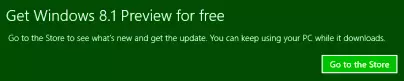
Der erste Weg, meiner Meinung nach am einfachsten und bequem, aber nicht in allen Versionen von Windows gibt es einen lokalen Gruppenrichtlinieneditor, also wenn Sie Windows 8 für eine Sprache haben, siehe folgende Methode.
- Um den lokalen Gruppenrichtlinien-Editor zu starten, drücken Sie die Tasten Win + R (Win ist ein Schlüssel mit dem Windows-Emblem und dann oft gefragt und geben Sie den Befehl Gpedit.msc in das Fenster "RUN" ein und drücken Sie ENTER.
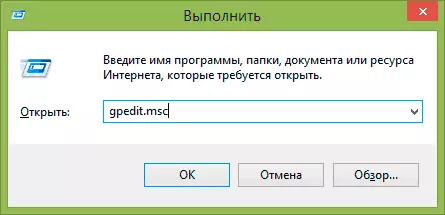
- Computerkonfiguration auswählen - Verwaltungsvorlagen - Komponenten - Laden.
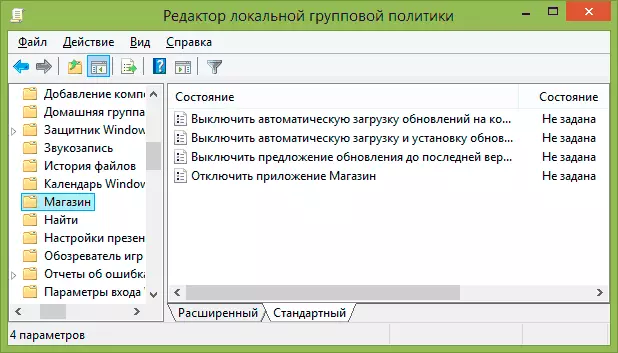
- Doppelklicken Sie auf das Recht auf "Umschalten des Update-Angebots der neuesten Version von Windows" und in dem angezeigten Fenster, das angezeigt wird, installieren Sie "inklusive".
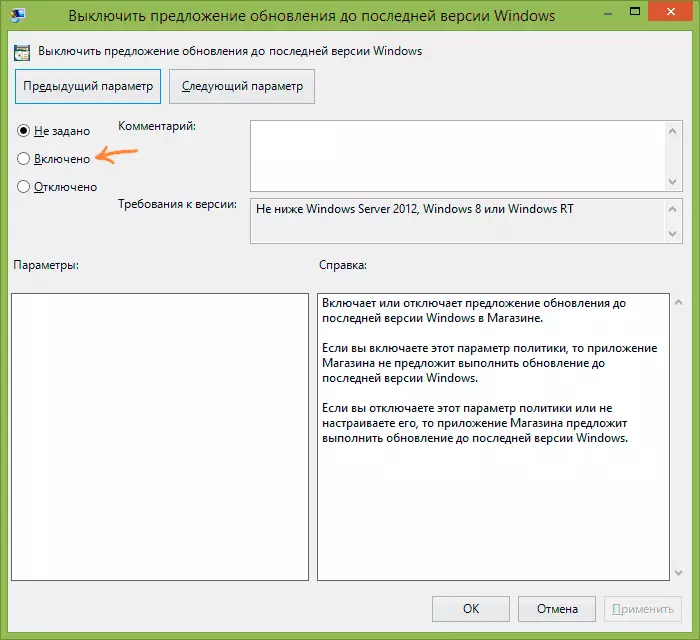
Nachdem Sie auf "Anwenden" klicken, versuchen Sie Windows 8.1-Update nicht mehr zu installieren, und Sie sehen nicht die Einladungen, um den Windows-Speicher zu besuchen.
Im Registry-Editor
Die zweite Methode repräsentiert tatsächlich dieselbe wie oben beschrieben, sondern schaltet das Update an Windows 8.1 mit dem Registrierungs-Editor aus, den Sie mit den Win- + R-Tasten auf der Tastatur drücken und in den Regedit eingeben.
Öffnen Sie im Registry-Editor den HKEY_LOCAL_MACHINE \ Software \ Richtlinien \ Microsoft-Sektion und erstellen Sie einen WindowsStore-Unterabschnitt.
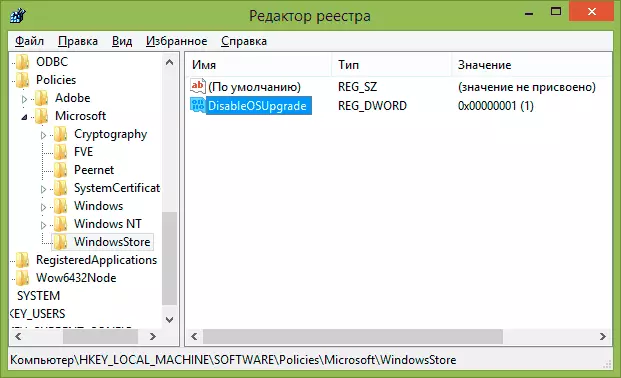
Klicken Sie danach, indem Sie den neu erstellten Abschnitt auswählen, klicken Sie mit der rechten Maustaste auf den rechten Right-Bereich mit der rechten Maustaste auf den Registrierungs-Editor und erstellen Sie den Disable-Parameter DisableOsUpgrade und setzen Sie ihn auf 1.
Das ist alles, Sie können den Registrierungs-Editor schließen, das Update wird nicht mehr gestört.
Eine andere Möglichkeit, die Update-Benachrichtigung an Windows 8.1 im Registry-Editor zu deaktivieren
Bei dieser Methode wird auch der Registrierungs-Editor verwendet, und es kann helfen, wenn die vorherige Version nicht geholfen hat:
- Führen Sie den Registrierungs-Editor wie früher beschrieben aus
- Öffnen Sie den Abschnitt HKEY_LOCAL_MACHINE \ System \ Setup \ Upgradentifizierung
- Ändern Sie den Wert des UpgradeAVailable-Parameters von dem Gerät auf Null.
Wenn es keine solche Partition und Parameter gibt, können Sie sie auf dieselbe Weise wie in der vorherigen Version erstellen.
Wenn Sie in der Zukunft die in diesem Handbuch beschriebenen Änderungen deaktivieren müssen, dann erstellen Sie einfach Sicherungen, und das System kann in der Lage sein, das System unabhängig von der neuesten Version zu aktualisieren.
